Koks yra WMI teikėjo pagrindinio kompiuterio procesas ir kodėl jis įkelia kompiuterį

- 3823
- 778
- Mrs. Marcos Rippin
Jei pasinersite į bet kurios operacinės sistemos darbo struktūrą ir pamatysite, kiek skirtingų procesų yra nuolat vykdoma, tada palyginkite kompiuterio ir žmogaus smegenų komponentų darbą nebeatrodo taip juokinga. Paprastam vartotojui toks gausumas gali atrodyti beprasmis ir nepaprastai nesuprantamas, nes dauguma jų tiesiog tiesiogiai neturi įtakos kompiuterio greičiui, o tai reiškia, kad jis nėra svarbus jo savininko aspektas. Tačiau kartais kai kurie procesai gali turėti tam tikrą neigiamą poveikį kompiuterio greičiui, o kai vartotojas atidaro visų mėgstamą „užduočių dispečerį“ ir mato, kad centrinis procesorius įkeltas 90%, kyla daug klausimų, kodėl taip yra, kas yra, kas yra, kas yra, kas yra, kas yra, kas yra, kas yra, kas yra, kas yra kaltas ir kaip tai ištaisyta. Šiame straipsnyje bus kalbama apie vieną iš minėtų procesų, vadinamų „WMI teikėjo šeimininku“, atstovų, taip pat apie tai, kokia yra jo darbo prasmė ir kaip išvengti operacinės sistemos užšaldymo.

WMI teikėjo pagrindinio kompiuterio proceso pašalinimas.
Kas tai ir kodėl
Taigi, „WMI teikėjo kompiuteris“ yra procesas, kurį paleidžia vykdomojo failo „WMIPRVSE“.exe “, skirtas centralizuotai sujungtos išorinės įrangos valdymui. Jis yra visose „Windows“ versijose, turi beveik tą patį pavadinimą ir yra svarbiausias teisingo kompiuterio funkcionavimo komponentas, todėl jo užpildymas ar pašalinimas yra ypač nepageidaujamas ir gali sukelti neigiamų pasekmių pasekmes. Esant normaliai/visam laikui, WMI teikėjo pagrindinio kompiuterio operacinė sistema neturi jokios įtakos sistemos greičiui, o kartais ją tikrai galima suaktyvinti trumpą laiką su tam tikromis užklausomis, tačiau jos poveikis „CP“ yra „CP“ “Lygus ar artėja prie nulio.
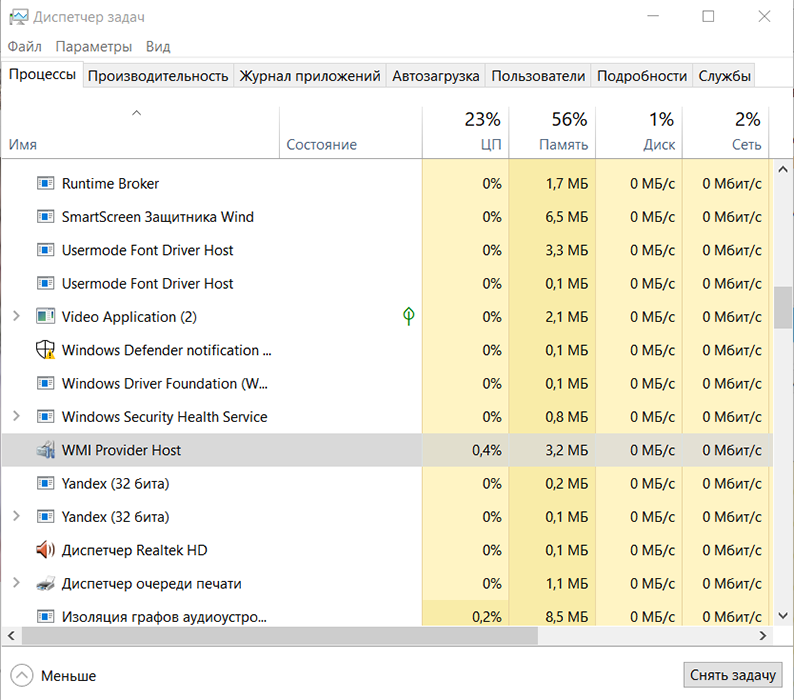
Taigi, jei „WMI teikėjo kompiuteris“ ilgą laiką kabo „Lyderiuose“ ant apkrovos „CPU“, tada tai jau rodo problemų, susijusių su „Windows“ operacinės sistemos personalo, atsiradimu, kurį reikia išspręsti, kad būtų sumažintas pakabinimas. Ir atsižvelgiant į „WMI teikėjo šeimininko“ egzistavimo ir darbo prasmę, galima atskirti šias „nekenksmingas“ nagrinėjamos problemos priežastis:
- Prijungtas naujas įrenginys/įranga;
- suaktyvinamas automatinio įrenginio įrengimo ar atnaujinimo procesas suaktyvinamas;
- Tuo pačiu metu įdiegta programinė įranga, susijusi su įrenginio veikimu;
- Paslėptas operacinės sistemos atnaujinimas;
- Per didelis vaizdo adapterio apkrova dėl įvairių vaizdinių efektų suaktyvinimo.
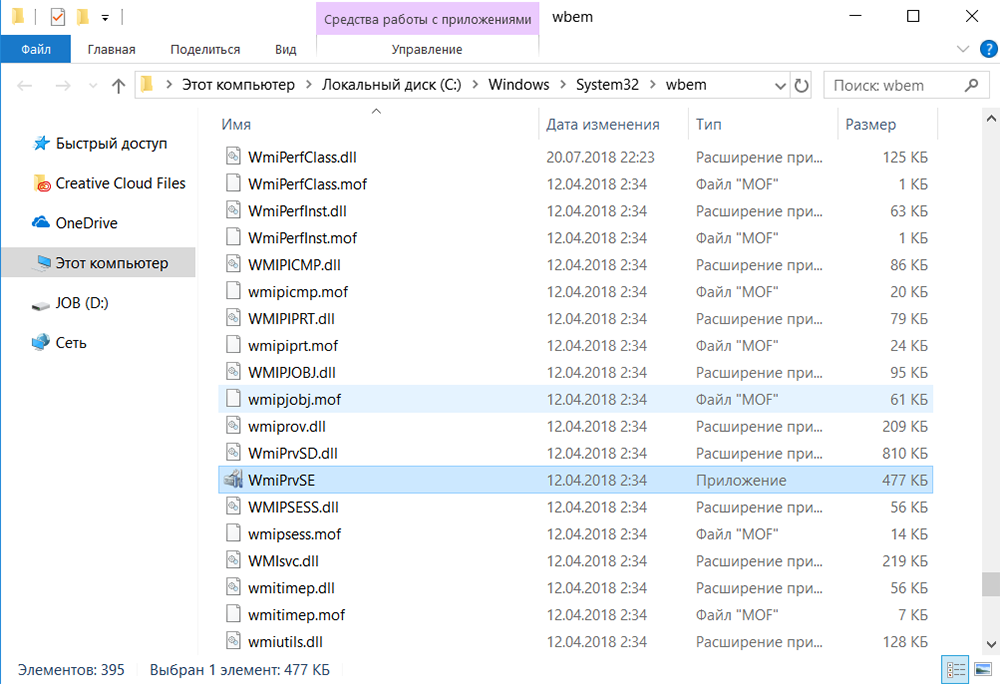
Sprendimų paieška
Remiantis aukščiau pateiktomis galiomis priežastys, reikėtų nustatyti pradinį veiksmų spektrą, apimantį šaldymo šaltinių nustatymą ir pašalinimą:
- „Užduočių vadybininke“ nustatykite kitus procesus, kurie taip pat daro didelę įtaką „CPO“, nes jų kreipimasis į „WMI“ gali sukelti aptariamų problemų. Norėdami analizuoti, vykdykite šias manipuliacijas:
- Naudojant rakto derinį „Win + R“ ir komandą „EventVWR“.MSC „Atidarykite„ Įvykių vaizdą “skyrių;
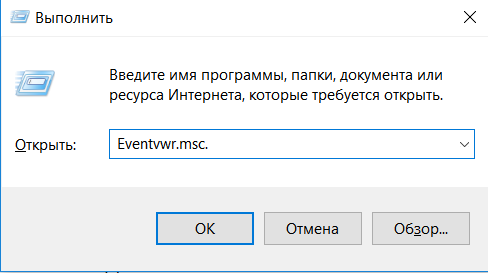
- Tada eikite per „Programos ir paslaugų žurnalus“ - „Microsoft“ - „Windows“ - „WMI veikla“ - „Operatyvinė“ ir atkreipkite dėmesį į naujausias fiksuotas klaidas;
- Spustelėkite vieną iš jų ir skirtuke „Bendroji“, atkreipkite dėmesį į parametrą „ClientProcesID“, kuriame bus nurodytas tam tikras proceso identifikatorius, o tai yra atskiros klaidos priežastis.
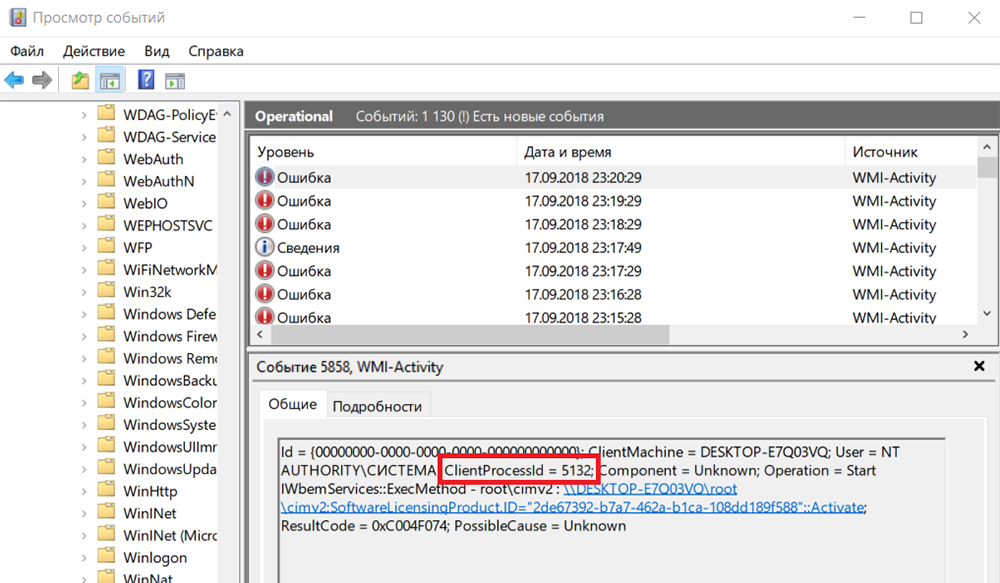 Reikėtų nepamiršti, kad reikia peržiūrėti tik naujausius klaidų įrašus, nes sistema automatiškai keičia identifikatorius, ir daugelis jų bus tiesiog nesvarbūs patikrinimo metu.
Reikėtų nepamiršti, kad reikia peržiūrėti tik naujausius klaidų įrašus, nes sistema automatiškai keičia identifikatorius, ir daugelis jų bus tiesiog nesvarbūs patikrinimo metu. - Atidarykite „Užduočių dispečerį“, eikite į skirtuką „Details“, surūšiuokite sąrašą EID stulpelyje ir raskite „Culprit“, kurio numeris nurodytas aukščiau minėtoje eilutėje „ClientProcessID“;
- Tolesni veiksmai priklausys nuo to, kas tiksliai buvo rasta, tai gali būti programos uždarymas ir jos paleidimas iš naujo.
- Jei problema iškilo prijungus bet kurį įrenginį arba po tyčinių manipuliacijų su sistemos failais, išjunkite juos, laikinai sustabdykite visus aktyvius veiksmus ir patikrinkite CPU darbo krūvį;
- Naudojant rakto derinį „Win + R“ ir komandą „EventVWR“.MSC „Atidarykite„ Įvykių vaizdą “skyrių;
- Perkraukite „Windows“ valdymo prietaisus, už tai:
- Spustelėkite raktų derinį „Win+R“ ir vykdykite komandų paslaugas “.MSC ";
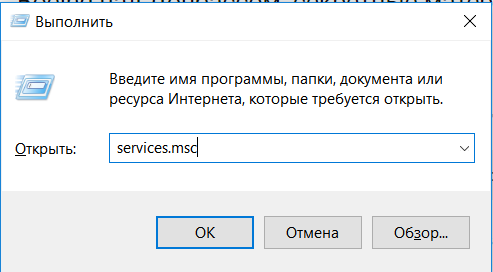
- Lange „Aptarnavimas“ sąraše esantys „Windows“ įrankiai, paryškinkite, paryškinkite ir spustelėkite mygtuką „RELET“.
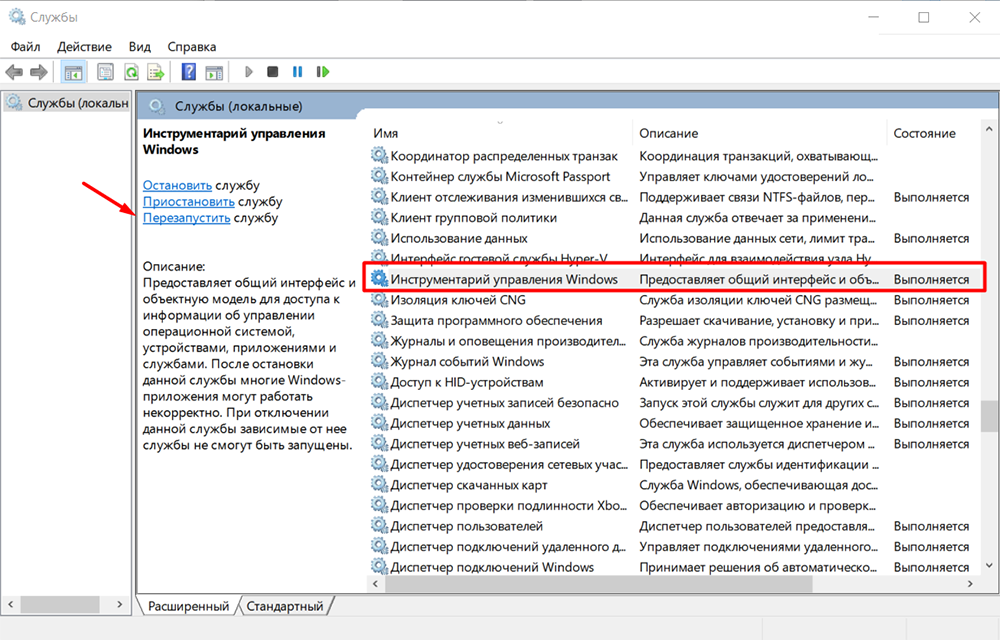
- Spustelėkite raktų derinį „Win+R“ ir vykdykite komandų paslaugas “.MSC ";
Taip pat verta paminėti, kad nebus nereikalinga patikrinti operacinės sistemos teisingumo ir „saugaus režimo“ teisingumu ir „saugiu režimu“.
Virusas
Deja, gana dažnai, vadovaujant „WMI teikėjo pagrindiniam kompiuteriui“, virusinė programinė įranga yra užmaskuota ir, nepaisant to. Virusinės programinės įrangos veikimo požymiai yra::
- Vieta - sistemos failai yra atitinkamuose aplankuose - „Windows“, „System“, „System32“ ir dauguma „paprastų virusų“ negali jų pasiekti;
- Norėdami patvirtinti šią teoriją, atidarykite WMI teikėjo pagrindinio kompiuterio proceso „ypatybes“ ir eikite į skirtuką „Details“, kur atkreipkite dėmesį į „Signature“ autoriteto eilutę.
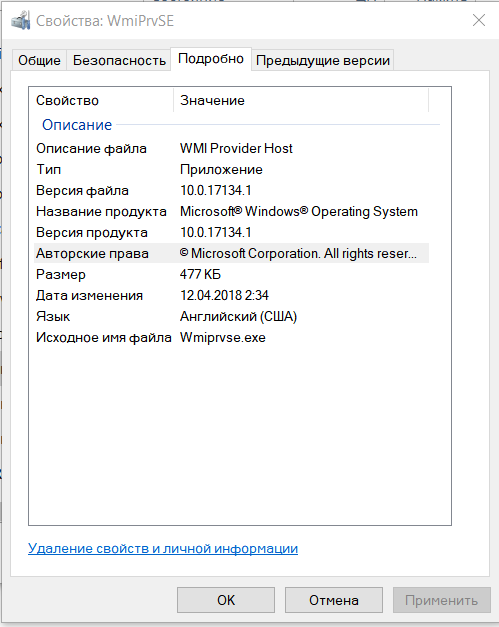
Be to, netiesioginis virusų veikimo bruožas gali būti vadinamas apkrovos pastovumu, kuris svyruoja nuo 85 iki 90%, palyginti su „CPU“, palyginti su „CPU“. Jei patikrintas kandidatas neišleido čekių, naudokite bet kokią antivirusinę programinę įrangą ir taip pat patogiai išvalykite registrą.
Išvada
Apibendrinant, verta paminėti, kad aukščiau išvardyti veiksmai yra tinkami daugeliui kitų tokių sistemos problemų, susijusių su sistemos procesais, ir periodinio operacinės sistemos patikrinimo naudingumas, kai virusinė veikla yra virusinė veikla, jau seniai buvo žinoma. Tiesą sakant, optimaliausias sprendimas būtų išanalizuoti visus prijungtus įrenginius, įskaitant išorinius duomenų nešiklius, nes jie gali būti virusinės programinės įrangos nešiotojai.
Ir paskutinis dalykas, kurį reikia pasakyti.
- « Jūsų ryšio klaida nėra apsaugota „Google Chrome“ ir „Yandex“.Naršyklės priežastys ir sprendimai
- „Windows 10“ įjungimo, atjungimo ir nustatymo jutiklinių gestų įjungimo, atjungimo ir nustatymo procedūra »

